
안녕하세요 방법 블로그입니다. 이번에 알아볼 것은 카카오톡 백업 방법입니다. 이 기능은 비교적 최근에 나온 기능으로 알고 있습니다. 기능은 문자 그대로 대화 내용을 백업 하는겁니다. 다만 무한히 보관하는 것이 아니라, 기간이 정해져 있습니다.
때문에 사용 용도는, 기기를 바꾸거나 컴퓨터에 대화 내용을 옮길 때 사용합니다. 그러면 이 글을 천천히 읽으면서 성공하시길 바랄게요.
카카오톡 백업

일단 카카오톡에 들어가줍니다.
일단 메인화면인 친구 화면으로 갑니다. 상단을 봐주세요. 사진에 표시한 것처럼 오른쪽 위에 톱니바퀴 아이콘이 있습니다. 톱니바퀴 아이콘을 터치해주세요.

그러면 사진과 같이 톱니바퀴 아이콘이 있던 곳에 창이 뜹니다. 창에는 편집, 친구 관리, 전체 설정이 있는데, 제일 밑에 있는 전체 설정을 터치해서 들어가줍니다.

전체 설정에 들어왔습니다.
전체 설정에는 여러가지 설정들이 카테고리별로 나누어져 있네요. 저희는 백업을 할 것이기 때문에, 목록에서 채팅을 찾은 후 터치해서 들어가줍니다.
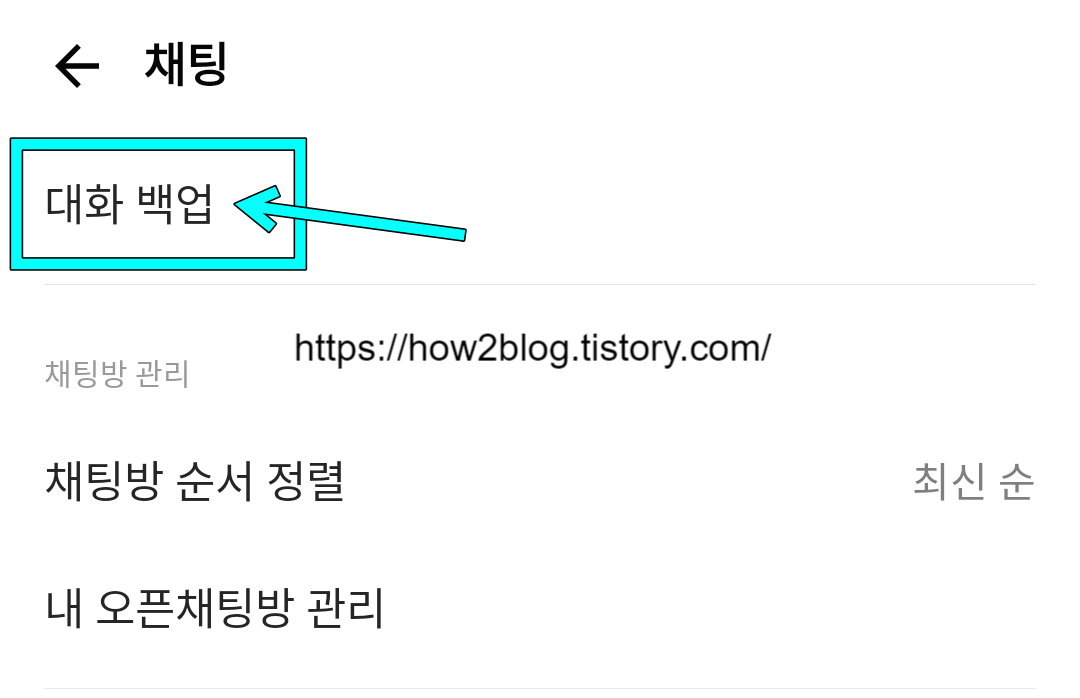
채팅에 들어왔습니다.
채팅에는 채팅에 관련된 설정들이 모아져 있습니다. 그리고 제일 위에는 저희가 찾고 있던 대화 백업이 있습니다. 대화 백업을 터치해서 들어가주세요.
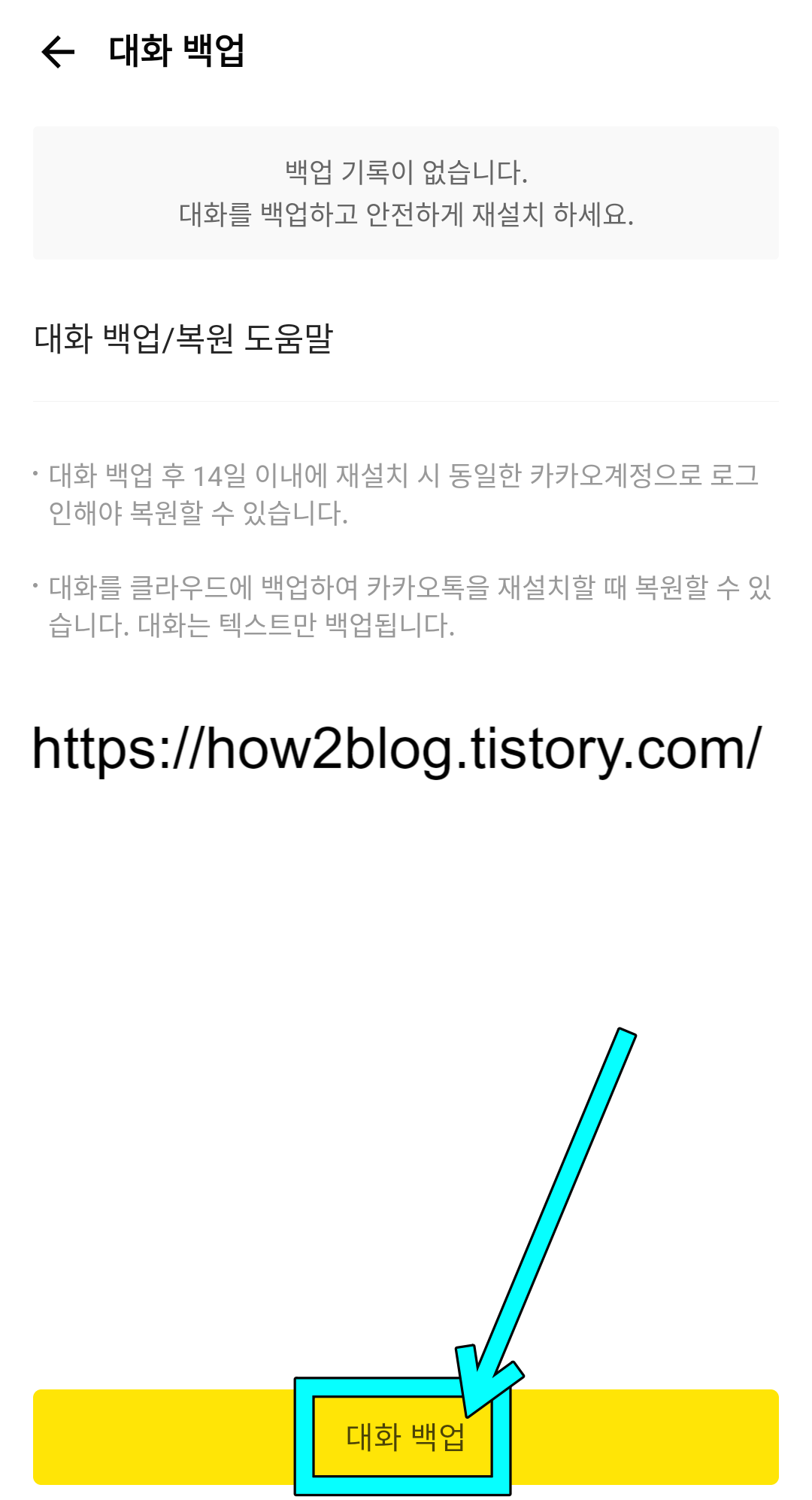
대화 백업에 들어왔더니, 우선 백업 기록이 있는지 없는지 확인하는 칸이 있습니다. 그 밑에는 도움말이 있네요.
백업을 하기 위해서는 화면 아래에 있는 대화 백업 버튼을 터치해주세요.

보안을 위한 과정입니다.
백업을 할 때 설정한 비밀번호는 복구를 할 때 사용합니다. 비밀번호를 입력한 후 오른쪽 위에 있는 확인 버튼을 눌러주세요.
백업용 비밀번호를 잊어버린 경우 복원이 불가능합니다.
기존에 백업된 내용이 있을 경우 비밀번호는 가장 최근에 설정한 것으로 적용됩니다.

비밀번호를 설정하면 백업이 시작됩니다.
화면 아래를 보시면 진행 과정을 보실 수 있습니다. 대화 내용이 많다면 시간이 걸린다고 적혀있네요. 완료가 될 때까지 조용히 기다립니다.

카카오톡 백업이 완료되면 사진과 같은 화면이 뜹니다. 백업과 관련된 내용이 표시되어 있네요.
복원은 14일 이내에 카카오톡을 재설치할 때 가능합니다. 이 때 반드시 카카오계정에 로그인해주세요.
그러면 여기까지 카카오톡 백업 방법이었습니다. 감사합니다.
